Как играть на PS4 с клавиатурой и мышью
Кто-то может сказать, что управление клавиатурой и мышью существенно превосходит контроллер, предоставляя гораздо больше возможностей в плане кастомизации и плавности движений. По их мнению, гораздо проще и удобнее задавать функции клавишам и кнопкам мыши, чем иметь дело с зачастую довольно жесткими схемами управления контроллеров, где возможность конфигурации кнопок ограничена или отсутствует.
Но проблема заключается в том, что в наши дни многие отличные игры эксклюзивны для консолей – например, прошлогодние God of War и «Человек-Паук», как наиболее характерные примеры. Даже если человек сдался и купил PlayStation 4, привычка использовать мышь и клавиатуру остается, а отказ от нее может свести на нет все удовольствие от игры. Если бы только можно было подключить клавиатуру и мышь к консоли…
Но постойте, ведь вы и правда можете подключить их к PS4 и использовать вместо контроллера DualShock 4! В этой статье вы узнаете, как это сделать и какие устройства лучше всего подойдут к вашей консоли.
Подключение клавиатуры и мыши по Bluetooth

Есть несколько методов подключить к PlayStation 4 клавиатуру и мышь. Первая из них – просто воспользоваться Bluetooth для подключения беспроводной клавиатуры и мыши к своей консоли. Вот как это сделать.
Прежде всего убедитесь, что у вас есть беспроводная клавиатура и мышь. Без них все, что написано дальше, будет вам бесполезно. Как только они у вас будут, включите PlayStation 4 и зайдите в свою учетную запись. При помощи контроллера зайдите в настройки консоли, выберите вкладку «Устройства» и нажмите крестик. Первым в появившемся списке будет пункт «Устройства Bluetooth». Выберите его и снова нажмите крестик.
Если устройства, то есть клавиатура и мышь, перед включением консоли были в «обнаружимом» режиме, то вы сможете их увидеть. Если их нет, прочтите в инструкции к устройствам, как сделать их видимыми для PS4. После этого пролистайте список устройств и выберите нужные. Если у вас запросят код, который вы не знаете, просто введите «0000». Теперь все готово. Можно настроить свои беспроводные устройства, например, изменить расположение кнопок мыши для правой и левой руки, языковую раскладку клавиатуры и т.д.
Проводное подключение клавиатуры и мыши

Если беспроводной мыши или клавиатуры у вас нет, не расстраиваетесь. PlayStation 4 позволяет использовать их проводных собратьев, однако их подключение чуть сложнее, чем в случае беспроводных устройств. Но не унывайте, вы здесь именно для того, чтобы разобраться. Итак, давайте посмотрим, как заставить проводные клавиатуру и мышь работать с системой PS4.
Главная сложность при использовании проводных клавиатуры и мыши заключается в том, что не каждое устройство будет работать с PlayStation 4. Ниже мы поговорим о том, как обеспечить безупречную работу игр с любой клавиатурой или мышью и какие устройства лучше, но пока давайте сосредоточимся на основах – подключении проводных устройств.
Сам по себе процесс прост. Все, что от вас требуется – взять свои проводные мышь и клавиатуру и подключить их к одному из доступных портов USB. Если система определит ваши устройства, на экране замигает значок клавиатуры и мыши, а вы сможете ими пользоваться. Однако, если консоль не определит подключенные вами внешние устройства, то вы, к сожалению, мало что сможете сделать. Это значит, что PlayStation 4 просто не поддерживает марку ваших устройств, а драйверы мыши или клавиатуры на консоль установить нельзя. В дальнейшем мы рассмотрим, какие производители клавиатур и мышей поддерживаются в настоящее время, а пока давайте узнаем…
Как управлять клавиатурой и мышью в играх для PS4

После подключения клавиатура и мышь отлично справляются с функцией контроллера для PlayStation 4. Просматривать веб-страницы, писать сообщения в чатах или искать ролики на YouTube с ними просто, как никогда. Но давайте будем откровенны – PlayStation 4 нужна нам не для веб-серфинга. Мы хотим играть с только что подключенными устройствами.
И здесь все становится чуть сложнее. Многие игры поддерживают непосредственное подключение комбинации клавиатуры и мыши к консоли, в том числе такие популярные хиты, как Final Fantasy XIV, Fortnite и War Thunder. Однако, некоторые игры не будут реагировать на управление клавиатурой и мышью. Эту проблему можно решить при помощи адаптера, или конвертера.
Конвертеры и адаптеры, например, Xim4 и MayFlash Max Shooter, работают по принципу plug-and-play. Все, что необходимо – подключить адаптер к PlayStation 4, а свои устройства к адаптеру. Вы сможете обойти любые ограничения и играть на клавиатуре и мыши почти в любой игре.
Однако, стоит помнить, что это обходной путь, поэтому, как и все подобные пути, он довольно рискованный. Некоторые разработчики расценивают использование в своих сетевых играх клавиатуры и мыши как нечестную игру против игроков с контроллерами. Есть огромный соблазн воспользоваться адаптером, но вам нужно будет решить для себя, стоит ли игра с удобным управлением перманентного бана.
Лучшие устройства

Чтобы ваши впечатления от игры были наилучшими, мы подобрали несколько клавиатур, мышей и адаптеров, совместимых с PS4.
Комплект IOGEAR KeyMander

Комплект IOGEAR включает не только беспроводные мышь и клавиатуру отличного качества, которые можно подключить к вашей консоли. В его состав входит адаптер KeyMander, позволяющий подключить к PlayStation 4 любые проводные клавиатуру или мышь. Благодаря этому адаптеру вам больше не придется беспокоиться о том, что консоль не определит ваши устройства или игры не поддерживают управление клавиатурой и мышью.
Клавиатурный блок REYTID PS4 / Slim / Pro 2.4G Mini

Эта удобная клавиатура, которая устанавливается прямо на контроллер, идеально подойдет тем, кто подолгу играет в сетевые матчи и общается с друзьями в чатах. Теперь проблема неудобной системы ввода PlayStation 4 будет решена. Беспроводная клавиатура REYTID проста в использовании, а благодаря поддержке plug-and-play для нее не потребуется ничего устанавливать.
Беспроводная мышь Logitech M510

Возможно, Logitech M510 и была создана для компьютеров, но она будет отлично работать с PlayStation 4 вместе с любой клавиатурой. У этой мыши идеальный дизайн с эргономичной формой, которая подойдет как для правши, так и для левши. Резиновые накладки по бокам предотвращают скольжение, а благодаря удобному управлению и программируемым кнопкам мышь станет отличным инструментом для любого сетевого геймера.
Конвертер MayFlash Max Shooter ONE

MayFlash Max Shooter One – идеальное решение для тех, кому нужны надежность и адаптивность. Благодаря этому адаптеру вы сможете играть в любую игру с любой конфигурацией клавиатуры и мыши.
Возможности адаптера включают 11 программируемых профилей, позволяющих использовать похожее управление в разных играх, 9 уровней чувствительности, что полезно для шутеров от первого лица, и свободное назначение кнопок контроллера PS4 на клавиатуру и мышь. Устройство поддерживает plug-and-play, а благодаря оптимизированным настройкам по умолчанию не требует никакой начальной конфигурации.
Источник: www.g2a.com
Можно ли подключить клавиатуру и мышь к PS4?
Рассмотрим популярные инструкции подключенияОпубликовано 02.11.2019, 11:23 · Комментарии:15

В то время как многие любители игр привыкли вводить текст с помощью контроллера PlayStation 4 с этой неудобной экранной клавиатуры, вы можете фактически подключить физическую клавиатуру и мышь к PS4. Сейчас возможно подключить устройства управления компьютера к PS4. Еще лучше, некоторые игры, такие как Final Fantasy XIV, DC Universe Online и War Thunder, поддерживают работу с клавиатурой и мышкой.
Как подключить проводную клавиатуру и мышь к PS4
Если готовы перепрыгнуть через множество ям, чтобы заставить главные устройства управления вашего ПК работать с PlayStation 4, вы будете немного разочарованы. Выберите какой тип клавиатуры вы хотите. Фактически это не так сложно, но вот длинный список шагов чтобы все заработало:
- Подключите клавиатуру и/или мышь к порту USB на передней панели PS4.
Если хотите использовать элементы управления компьютера, подключите мышку к другому USB-порту на передней панели консоли. PS4 сразу узнает большинство устройств и запустит на экране клавиатуру и/или значок мыши, как сигнал что они правильно подключены. К сожалению, если PS4 не распознает ваш конкретный бренд, исправить это не получиться. PS4 не поддерживает загрузку и установку драйверов мыши.
Что делать, если не используете USB-порты?
USB-порты на передней панели PS4 имеют много преимуществ, включая зарядку ваших контроллеров, подключение внешнего накопителя для расширения памяти PlayStation 4 и подключение системы PlayStation VR. Не беспокойтесь. PS4 также поддерживает подключение концентратора USB к одному из этих портов, что позволяет расширить количество USB-устройств, которые можно подключить к консоли.
Если хотите использовать проводные элементы управления компьютера и все еще иметь доступ к зарядке вашего контроллера через USB или внешний накопитель, вам понадобится USB-концентратор.Как подключить беспроводную клавиатуру или мышь к PS4?
Доступ к настройкам элементов управления можно получить из меню «Устройства» в настройках PlayStation 4. Разъем для подключения Bluetooth-клавиатуры или мыши немного иной, чем проводной, но процесс не отличается от того, что проделывается на ПК или Mac.
- Во-первых, нужно войти в настройки PS4. Это означает, что нужно будет войти в профиль. Параметр «Настройки» находиться вторым справа в меню верхнего уровня.
- В настройках выберите «Устройства».
- Первый вариант — Bluetooth-устройства. Нажмите кнопку X, чтобы выбрать его.
- Должна появиться устройства управления компьютера по Bluetooth. Если нет, следуйте инструкциям устройства, чтобы сделать его «доступным» и подождать несколько секунд, чтобы устройство появилось в списке.
- Просто прокрутите вниз до названия устройства в списке выбора и нажмите кнопку X, чтобы подключиться.
- Если будет предложено ввести код и не знаете что ввести, введите «0000».
PS4 должен работать с большинством беспроводных клавиатур и мышек, также возможно столкнетесь с проблемой, такой как комбинированные блоки клавиатуры и мыши, использующие один приемопередатчик USB для подключения к ПК, а не для прямого подключения через Bluetooth. PS4 может распознавать только одно из этих устройств, в большенстве случаев это клавиатура. Это справедливо с популярной комбинацией устройств управления от Microsoft, а также с другими.
Что если используете нестандартную клавиатуру или левую руку? Что относительно скорости мыши?
Установка скорости указателя будет регулировать скорость перемещения указателя по экрану монитора. Если не придерживаетесь настроек по умолчанию, то по желанию настройте ваши устройства в соответствии с вашими потребностями. Сначала нужно быть в настройках устройства, подобных подключению клавиатуры или мышки Bluetooth:
- Войдите в свой профиль
- Прокрутите вниз до Устройства и нажмите кнопку X на контроллере
Настройки клавиатуры позволят выбрать новый язык для PS4. Также можно установить для параметра Key Repeat значение Short, Normal или Long.
Параметр «Повтор ключа» («Задержка») определяет, как долго PlayStation 4 будет ждать, прежде чем повторять нажатие клавиши, когда удерживаете ее, вместо того чтобы просто постучать по ней. Key Repeat (Rate) сообщает PS4, как быстро повторять нажатие символа после того, как таймер задержки прошел.
Игры поддерживающие клавиатуру и мышь PS4
Grand Theft Auto 5- Поиск в интернете! Возможно, этого не знаете, но PS4 поставляется с веб-браузером. Можете получить доступ к нему через приложение «Библиотека». Если много игр, можете отфильтровать список, выбрав «Приложения» в боковом меню. Также доступно видео с таких сайтов, как DailyMotion и Vimeo.
- Поиск названий на Netflix, Hulu и Amazon Instant Video. Это делает использование потоковых видео приложений гораздо удобнее при поиске этого неуловимого названия.
Что относительно игр, которые не поддерживают клавиатуру и мышь?
Хотя только несколько игр напрямую поддерживают устройства управления компьютера, подключенные непосредственно к PS4, есть способ получить почти любую игру для работы с настройкой. Для этого требуется адаптер преобразования, такой как Xim4 и IOGEAR Keymander. Эти адаптеры работают, принимая сигналы клавиатуры и мыши и преобразуя их в сигналы контроллера, обманывая игру, думая что вы используете контроллер.
Проблемы с играми на PlayStation 4
В таких играх, как Call of Duty и Overwatch, использование элементов управления компьютера против других игроков, которые играют с контроллером может быть значительным преимуществом и запрещено разработчиками. Игры, которые ограничивают мышь и клавиатуру, в основном конкурируют не по именам — Fortnite shooters и battle arena. Поэтому будьте осторожны с этим.Как подключить мышь и клавиатуру к PlayStation 4?
Консоли очень сильно отличаются от компьютера, не только играми, но и игровым опытом. Ведь манипуляторы у них совершенно разные, ощущения от игры перед большим телевизором на диване с геймпадом в руках разительным образом отличаются от таковых, когда сидишь перед монитором на стуле, а под руками красуются мышь и клавиатура. Первый вариант, подразумевающий использование PlayStation 4, больше подходит для отдыха, никакого тебе напряжения – сидишь и стреляешь/гоняешь/забиваешь (нужное подчеркнуть). Компьютер больше годится для хардкорного гейминга, когда каждое движение и секунда на счету, а также требуется наличие огромного количества кнопок и максимально точных манипуляторов, ничего лучше мыши и клавиатуры на сегодня придумать не удалось под эти задачи.
Геймпад от приставки Sony PlayStation 4 больше годится как раз для веселья, «скила» здесь нет, а играть в шутеры без помощи практически невозможно (когда работает «автодоводка» или «прилипание» — прицел сам фиксируется на определенной области, не вынуждая вас делать микродвижения «грибочками»). Геймеры есть разные, одних полностью удовлетворяет консоль, других – привычная мышка с клавой, но есть и третий тип игроков, имея компьютер они все-равно купят себе геймпад для некоторых типов игр – действительно, в спортивных игрушках или гонках он показывает себя с гораздо лучшей стороны. А имея консоль – захотят подключить туда «привычные» манипуляторы, которые использовались им до этого на обычном персональном компьютере. Так есть ли смысл подключать мышь и клавиатуру к PlayStation 4? Сразу скажем – что сделать это возможно и мы позже продемонстрируем, как именно, но в большинстве случаев проблемы «надуманные».
PlayStation 4 создавалась для игры на геймпаде, как и любая другая консоль, поэтому не стоит портить себе жизнь всякими «костылями», портящими впечатление и ощущения от игрушек. По нашему мнению – мышь и клавиатура для PS 4 попросту не нужна, зачастую приставка стоит в гостиной и банально неудобно сидеть посреди комнаты за столиком с этими манипуляторами, уставившись с близкого расстояния в большой телевизор.
Подключаем мышь и клавиатуру к PlayStation 4

В Sony позаботились о многих мелких деталях, естественно, не забыли и о поддержке сторонних устройств для управления в некоторых игрушках и программах. К примеру, отличным решением является подключение клавиатуры к PlayStation 4 для того, чтобы быстро печатать, расположив её перед собой вы сможете довольно быстро донести собственные мысли до членов команды посредством текста, если возможности или желания говорить голосом у вас нет.
Подключается клавиатура к PS 4 очень просто – вам достаточно подсоединить через USB её к консоли и вуаля – все работает, некоторые устаревшие или специфические модели могут не распознаться приставкой, единственный вариант – попробовать новую клавиатуру, должно помочь. На сегодня данный манипулятор работает в меню, самой системе (при наборе текста) и некоторых играх, к примеру – War Thunder, который есть не только на PS 4, но и на персональных компьютерах. Играть с помощью клавиатуры в «консольных» играх у вас вряд ли получится с большим комфортом, лучше использовать предназначенный специально для этого DualShock 4.
Теперь перейдем плавно к мышке – здесь совсем беда, ведь использовать мышь с PlayStation 4 можно крайне ограничено. Подключив мышь она, в большинстве случаев, без проблем определиться консолью – вы это поймете по всплывшему уведомлению с соответствующим текстом. Но вот беда – никакого курсора не появится, использовать её даже в браузере, почему-то, нельзя, может быть это «пофиксят» в следующих обновлениях, так как нет в этом никакого толка – запрещать пользователям с удобством бороздить просторы интернета с помощью PS 4 и мыши. Сейчас она «поддерживается», если это так можно назвать, лишь несколькими играми, в число которых входит уже вышеупомянутый проект War Thunder.
XIM4 – что это и как работает?

Есть вариант, как можно подключить мышь и клавиатуру к Sony PlayStation 4 с полной поддержкой, но он очень сложный. Так называемые «моддеры» разработали специальное устройство, стоимость которого составляет порядка 50 долларов (с доставкой – куда больше, особенно если речь идет про Россию, никакой гарантии вам естественно не предоставят).
Название гаджета XIM4 – он позволяет подключить клавиатуру и мышь к PS 4, а также настроить оные в любых играх и приложениях на свой вкус, по сути – использование подобного девайса в каком-нибудь шутере сойдет за «читерство», так как даже у новичка имеется огромное преимущество перед теми, кто играет с геймпада. Настраивается все с помощью смартфона на Android и специальной программы. Сложность состоит в куче операций, каждый раз придется выбирать профиль, подключать все, и далеко не факт, что гаджет долго проработает, плюс не везде мышь и клавиатура ведут себя корректно. Способ, безусловно, новый и интересный, однако для использования не рекомендуем – уж очень все это рискованно и неудобно!
Мы советуем вам не тратить собственные нервы, деньги и силы, а просто привыкнуть к управлению с геймпада, на это потребуется не так много времени. Зато потом можно будет получать лишь удовольствие от игры, не переживая, что какой-то дополнительный аксессуар, вроде XIM4, может сломаться в самый неподходящий для этого момент.
 Еще совсем недавно функция подключения клавиатуры и мыши к приставке ps4 была доступна всего лишь в двух играх. Геймпады, входящие в комплект, отлично подходят для симуляторов, файтингов и других жанров, но абсолютно не годятся для шутеров. Проблема была решена компанией Sony появлением в августе 2016 года специального набора HORI TAC Pro. Он состоит из мини-клавиатуры и мыши, благодаря которым подключение к ПК под Windows стало возможным для любой игры.
Еще совсем недавно функция подключения клавиатуры и мыши к приставке ps4 была доступна всего лишь в двух играх. Геймпады, входящие в комплект, отлично подходят для симуляторов, файтингов и других жанров, но абсолютно не годятся для шутеров. Проблема была решена компанией Sony появлением в августе 2016 года специального набора HORI TAC Pro. Он состоит из мини-клавиатуры и мыши, благодаря которым подключение к ПК под Windows стало возможным для любой игры.
Содержание статьи
Как подключить клавиатуру и мышу к ps4
Урезанная клавиатура имеет ограниченную функциональность, не похожа на компьютерную. Мышка адаптирована под игру на консоли, она продается в комплекте со специальным девайсом. Для консольной клавиатуры такой формат стал идеальным. Пользоваться мышью очень удобно.
Однако некоторых геймеров такой вариант не удовлетворил из-за ограниченной функциональности и небольшого числа команд. Для шутеров привычнее обычная полноценная клавиатура ПК с мышью. Компания Sony известна повышенным вниманием к самым мелким деталям. Поэтому в ps4 изначально была предусмотрена поддержка сторонних устройств для управления.

Справка! Любители игр жанра шутер предпочитают полноценную клавиатуру и мышь консоли ps4 из-за возможности повышенной точности управления прицелом и стрельбой.
С помощью клавиатуры и мыши ПК можно играть только в некоторые игры, в основном, фритуплейные (Free-to-play), в частности: World of Tanks, Smite, War Thunder, Paragon.
Подключение к мыши ps4: пошагово
Использовать мышь с ps4 можно крайне ограничено. Она быстро определяется консолью при подключении и работает только в нескольких играх, загружаемых и на приставку, и на персональный компьютер. Работать с мышью в шутер вариантах намного легче, учитывая скорость игры, чем на геймпаде.

Одним из вариантов является подключение через девайсы XIM4,XIM APEX, CronusMAX и подобные им. С помощью гаджета мышь подключается к консоли с возможностью настройки их работы в любых играх и приложениях. Настройка включает множество операций по выбору профиля, но может закончиться некорректным поведением подключенных устройств.
Чтобы подключить мышь через XIM APEX необходимо:
- Зайти через ПК на сайт XIM APEX, скачать последнее обновление прошивки, обновить устройство XIM APEX.
- В разъемы устройства подключить мышь, клавиатуру, геймпад.
- Подключить XIM APEX к консоли.
- Мигающий красный индикатор на XIM APEX сигнализирует о готовности устройства к работе.
- На консоли выставить опцию «работа через провод».
- Для настройки скачать на смартфон приложение XIM APEX Manager.
- Выбрать режим настройки: новичок или эксперт.
- Для каждой игры отдельное поведение мыши, поэтому из списка необходимо выбрать игру и сохранить настройки.
- В настройках самой игры найти параметр «чувствительность» и выставить его на максимум.

Важно! Чем выше чувствительность в игре, тем ближе управление к привычному на ПК. Любое, даже едва заметное, движение мыши сразу же передается на экран. Использовать можно на максимально доступных в игре скоростях.
Подключить мышь можно и без использования специальных гаджетов. Процесс включает два основных этапа:
- Подключить устройство к порту USB на передней панели консоли ps4;
- На экране компьютера появляется ярлык, информирующий о подключении дополнительного устройства.
Справка! Существует мнение, что использование мыши не позволяет играть лежа, как при использовании геймпада, однако беспроводные устройства работают на любой поверхности, включая шерстяное одеяло, покрывало или ковер.
Подключение клавиатуры к ps4: пошагово
Подключив клавиатуру к пс4, можно быстро напечатать текст, с которым смогут ознакомиться все члены команды. Устаревшие и специфические модели не будут распознаваться приставкой. Для игры необходимо приобрести новую модель. Подключить устройство можно через девайсы, описанные для подключения мыши.
Без девайсов процесс подключения происходит за 2 шага:
- Подключить устройство к консоли через свободный разъем USB.
- На экране компьютера появляется ярлык с информацией о подключении дополнительного устройства.
Если значок о подключении не появился, это значит, что ps4 не распознает подключенный тип оборудования. Для подключения беспроводной клавиатуры необходимо:
- Войти в меню ps4, выбрать «Настройки».
- Найти «Устройства».
- Выбрать «Bluetooth – устройства».
- Из списка «Устройства управления компьютером по Bluetooth» найти название устройства — клавиатуры.
- При требовании ввести код набрать «0000».

Таким же образом подключается беспроводная мышь. Большинство беспроводных клавиатур подходят для работы с консолью (это относится и к мышкам). В некоторых ps4 для подключения к ПК присутствует один разъем USB для комбинированного блока клавиатура + мышь. Консоль выбирает одно из устройств, в большинстве случаев клавиатуру.
Подпишитесь на наши Социальные сети
Лучший кейпад + игровая мышь для PS4 от HORI — Обзор
Когда стандартные геймпады «не могут», в бой пускаются профессиональные аксессуары для хардкорных геймеров!
Игровая мышь для PlayStation 4 — новый формат консольного гейминга!
Нужна ли современной консоли Sony PlayStation 4 игровая мышь и клавиатура? У каждого геймера своё мнение на этот счёт: одни абсолютно довольны возможностями геймпада, ведь для ряда игр совершенно не требуется большое количество кнопок или же продукт изначально разработан специально под определенный вид контроллера и дополнительные функции не только не помогают в процессе, а, наоборот, мешаются под рукой. Другие, недавно отошедшие от привычной игры за компьютером и только знакомившиеся с колоссальными преимуществами приставки, не представляют свободного гейминга без обыкновенной компьютерной мыши и клавиатуры. Более того, некоторые игры требуют максимальной отдачи игрока, подразумевая огромное количество одновременно выполняемых задач, для каждой из которых необходима отдельная клавиша или особое их функциональное сочетание.
И для того чтобы пользователь смог получить как можно больше положительных эмоций от процесса без предельного напряжения своих физических возможностей, второму типу игроманов наш специализированный интернет-маркет игровой электроники и видеоигр «ИгроРай» рад представить тип профессиональных манипуляторов, разработанных исключительно для игровых консолей консолей PlayStation и напоминающих по своему внешнему виду привычные компьютерные мыши и клавиатуру.
Игровая мышь + геймпад HORI T.A.C. Grip
Бюджетный комплект профессионального качества для лёгкого управления и молниеносного реагирования тем, кто любит стрелять, бегать и тщательно следить за окружающей обстановкой, одновременно разглядывая всё вокруг. HORI T.A.C. Grip состоит из невероятно эргономичного геймпада для левой руки с дополнительными цифровыми клавишами, который можно закрепить на кисти с помощью специального ремешка, и мыши, оптический сенсор которой отличается разрешением с шагом в 400dpi и высочайшей чувствительностью. Управление в игре с помощью данного комплекта контроллеров станет интуитивно понятным и максимально комфортным. В модели используется подключение через USB-интерфейс, длина кабеля – 2м.

Игровая мышь + кейпад HORI T.A.C. FOUR
Данная модель считается более продвинутым вариантом всемирно известного тактического комплекта HORI T.A.C. TAC 4. В него входит особая раскладка клавиатуры, включающая определенный набор клавиш: кейпад дублирует кнопки оригинального контроллера DualShock 4 и содержит в себе две новые с целью расширения функционала, а также специальная игровая мышь 3200 dpi с возможностью перепрограммирования её настроек. Манипуляторы соединяются друг с другом и с консолью с помощью USB. При игре с кейпадом каждый геймер получает преимущество: он может создать, учитывая свои потребности, три индивидуальных профиля, и ему не придётся каждый раз заново переназначать клавиши в любимых видеоиграх. С таким незаменимым набором возможности пользователя явно превышают способности тех, кто играет только с помощью геймпада, а всё благодаря широчайшему функционалу, продуманной архитектуре контроллеров и высокому качеству материалов: ультрапрочный пластик и металл гарантируют вам длительный срок использования продукта, а также положительные тактильные свойства благодаря качественному исполнению контроллера.

Игровая мышь + кейпад HORI T.A.C. PRO
Это настоящий боевой комплект для всех любителей хардкорной игры от компании HORI из Японии. Как и предыдущая модель, он включает в себя кейпад, который повторяет клавиши оригинального геймпада и имеет специальный боковой аналоговый стик, сверхчувствительный тачпад и двадцать! дополнительных программируемых кнопок высокопрофессионального уровня. Контроллер также отличается стильной подсветкой, невероятной удобной подставкой под запястье и возможностью создания трёх индивидуальных профилей. Помимо кейпада в набор входит 3200 dpi мышь 3200 dpi с программируемыми механическими переключателями и оптическим сенсором. Данный продукт позволит его обладателю с лёгкостью превзойти типичных пользователей приставки: с ним его движения станут более точными и плавными, скорость реакции значительно возрастёт, а возможности достигнут максимального предела. Кроме того процесс игры станет более комфортным и невероятно эстетичным, учитывая продуманную до мелочей эргономику комплекта.

Подводим итог:
Игровая мышь для PS4 повышает удобство обзора и скорость прицеливания, а также создает дополнительный комфорт в управлении, особенно в стрельбе. С помощью кейпада можно вынести любой набор комбинаций на отдельные клавиши, что в разы повышает быстродействие, а значит и преобладание над другими игроками. Игровые мыши и кейпады HORI для PS4 особой популярностью пользуются у любителей шутеров. Практически все геймеры используют данные контроллеры в таких играх, как Battlefield, Call of Duty и других, ведь во время хадкорного геймплея помимо всех своих игровых свойств данными контроллерами удобно пользоваться еще и потому, что мышь для PS4 и кейпад находятся в разных руках, которые можно по отдельности расположить в удобном положении, в отличии от стандартного геймпада, который приходится держать обеими руками.Игровые контроллеры HORI T.A.C. являются лучшими комплектами из игровых мышей + кейпадов для PS4 на рынке. Аксессуары выпускаются старейшим японским игровым брендом и стоят недешево, но в нашем интернет магазине купить HORI T.A.C. можно по самым привлекательным ценам!
Sony нарушила правила игры: многие годы оптимизированное управление мышью и клавиатурой было прерогативой «РС-бояр», но теперь для консолей PlayStation анонсировали официальный контроллер TAC Pro.
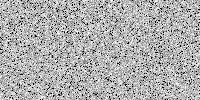

Контроллер состоит из игровой мыши и специальной механической клавиатуры с встроенным тачпадом и аналоговым стиком под большой палец.
- TAC Pro совместима с PlayStation 4, PlayStation 3 и PC
- TAC Pro подключается к консоли клавиатурным блоком, а мышь можно подключить любую по USB
- Чувствительность мыши и кнопки клавиатуры поддаются регулировки и программированию
- «Родная» мышь имеет два специальных режима: «Снайпер» и «Передвижение», которые подстраивают «сенс» мыши под разные сценарии
TAC Pro можно будет использовать во всех играх, и Sony обещает повышенную точность и плавность управления без необходимости дополнительной оптимизации со стороны разработчиков конкретных игр.
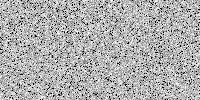

Любимая всеми кнопка “Х, чтобы побеждать” удобно расположена под пальцем
Предзаказать TAC Pro можно на Amazon за 150 $, а в открытую продажу аксессуар поступит 15 ноября.
Представлен набор Hori Tac Pro
Менее часа назад компания Sony анонсировала в своем официальном твитер-аккаунте PlayStation новый набор девайсов для PS3, PS4 и платформы под управлением Windows.
The Hori Tac Pro keypad and mouse adapter for PS4 and PS3 is available now. Find retailers: https://t.co/UdBlsyVXpn pic.twitter.com/Mtm3Tm79MX
— PlayStation (@PlayStation) 15 августа 2016 г.
Легально подключить клавиатуру и мышь к PS3 и PS4 было можно и раньше, но нужна была соответствующая программная поддержка со стороны игр. А она встречалась нечасто. К примеру, на PS4 список таких игр включает Final Fantasy XIV и War Thunder. По сути, обычные клавиатура и мышь могут пригодиться разве что при брожении по вебу. А вот новый набор, утверждает Sony, идеально работает во всех играх.
Соломоновым решением для любителей доминировать в консольном CoD был продукт XIM4, являющийся, по сути, переходником между консолью и периферией. Но его абсолютно негуманная цена от 14 000 ₽ (а в некоторые периоды и до 400 $) делала данное решение весьма сомнительным и уж точно не массовым. Плюс, кроме переходника была необходима еще и сама мышь и клавиатура, а настройка и обновление ПО отметала еще часть аудитории.
Теперь же один из двух главных производителей консолей в мире лицензирует специальный набор производства Hori, состоящий из мини-клавиатуры и мыши, который plug and play подключается ко всем актуальным платформам компании (PS3 и PS4). Также он работает на ПК под Windows.
Отдельно стоит отметить утверждение со стороны Sony, что новый набор будет полноценно поддерживать все игры на их консолях без каких-либо проблем. Из описания:
Designed to work seamlessly with the PS4 system and all games.
Устройство называется Hori Tactical Assault Commander Pro. За неулюже большим названием скрывается набор для FPS-игр. Клавиатура имеет соответствующий «урезанный» дизайн. Под большой палец подставлен джойстик, что наводит на мысли о Razer Nostromo. Мышь же крайне напоминает Razer DeathAdder или другие контроллеры с «рубленным» дизайном клавиш.
Набор HORI Tactical Assault Commander Pro
Если на ПК подобные клавиатуры не являются окончательно приемлемыми из-за ограниченной функциональности, то для консолей подобный формат чуть ли не идеален, так как общее число команд невелико, а окна текстового чата даже в онлайн-играх на консолях просто нет. Также клавиатура из набора полностью программируема, исходя из фото, еще и имеет возможности сохранять профили и физически между ними переключаться (по всей видимости, для тонкой настройки в разных играх).
Предзаказ Hori Tac Pro уже доступен на Amazon по цене 150$, что сопоставимо со стоимостью геймерской мыши+клавиатуры второго эшелона.
Чем мог быть вызван подобный шаг со стороны Sony?
Во-первых, как бы не защищали сторонники геймпадов своих любимцев, для шутеров они абсолютно не предназначены, что выливалось в ряд проблем для разработчиков в том числе. Наиболее показательной является ситуация с раздельными серверами для одних и тех же тайтлов на ПК-платформе и на консолях: игроки на клавиатуре и мыши ожидаемо изничтожают игроков на геймпадах за редкими исключениями.
Во-вторых, продажа этого комплекта не только может принести Sony дополнительный источник дохода, но также повысит продажи шутеров, которые владельцы набора TAC Pro уже с чистой совестью начнут скупать. Учитывая стоимость премиальных тайтлов на уровне 60 USD, решение неплохое.
Возможно, на второй десяток лет японцы, наконец-то, смогли признать несостоятельность геймпада как устройства для управления в FPS. Конечно же, как класс геймпады выживут, потому что являются отличным решением для симуляторов, файтингов и массы других жанров.
А для миллионов игроков в мультиплеерные шутеры на игровых приставках сегодня произошло неприятное: скоро на серверах появятся заметно более точно стреляющие игроки.
Как использовать клавиатуру и мышь с PS4
Как гласит старая поговорка: «Старые привычки умирают тяжело». Для многих геймеров такая привычка играть с комбинацией клавиатура / мышь. Большинство из нас начали наше приключение с игр на ПК, поэтому вполне естественно, что мы привыкли нажимать клавиши на клавиатуре и нажимать кнопки мыши, чтобы играть.
Кто-то скажет, что управление клавиатурой и мышью значительно превосходит контроллер, предлагая гораздо более широкие возможности настройки и плавность движений.По их мнению, гораздо проще и удобнее сопоставлять клавиши и кнопки мыши, чем шевелиться с зачастую очень жесткими схемами управления контроллерами, предлагая варианты конфигурации кнопок практически без кнопок.
Проблема в том, что в настоящее время некоторые из лучших игр являются эксклюзивными для консоли — God of War , Red Dead Redemption 2 или Spider-Man от Marvel и многие другие. Даже если кто-то сдастся и купит PlayStation 4, привычка использовать мышь и клавиатуру сохраняется, и отучиться от нее может убить всю радость игры.Если бы вы только могли использовать комбинацию клавиатура + мышь с консолью …

Но подождать, конечно, можно! Вы можете подключить мышь и клавиатуру к PS4 и использовать ее вместо контроллера Dual Shock 4. В этой статье вы узнаете, как это сделать, и какое оборудование лучше всего подойдет для вашей консоли.
Подключение клавиатуры и мыши с помощью Bluetooth
Существует несколько способов подключения PlayStation 4 к схеме управления клавиатурой и мышью.Первый из них — просто использовать Bluetooth для подключения беспроводной клавиатуры и мыши к системе PS4. Здесь вы узнаете, как это сделать.
Прежде всего, убедитесь, что у вас есть беспроводная клавиатура и мышь. Без них следовать остальной части этого руководства будет бессмысленно. Получив их, вы захотите загрузить консоль PlayStation 4. Когда это будет сделано, войдите в свою учетную запись PlayStation. Используя контроллер, перейдите в настройки вашей консоли. Оттуда выберите вкладку «Устройства» и нажмите кнопку «Х».Первая позиция в списке, который появится, будет «Устройства Bluetooth». Выберите его и снова нажмите «X».
Если устройства, то есть клавиатура и мышь, были сделаны «обнаруживаемыми» до включения системы PlayStation 4, вы сможете увидеть их сейчас. Если нет, следуйте инструкции по эксплуатации ваших устройств, чтобы сделать их видимыми для PS4. Как только это будет сделано, прокрутите вниз список устройств и выберите те, которые вы хотите использовать. Если вас попросят ввести код, который вы не знаете, просто введите «0000». После этого вы готовы к работе.Вы можете изменить настройки своих беспроводных устройств, таких как мышь для правой или левой руки, другой язык для клавиатуры и т. Д.
Подключение проводной клавиатуры и мыши к системе PlayStation 4

Если вы этого не сделаете У вас нет беспроводной мыши или клавиатуры, вам не о чем беспокоиться. Система PlayStation 4 позволяет использовать их проводные аналоги, однако подключить их немного сложнее, чем в случае беспроводных устройств. Не сдавайтесь, поэтому вы здесь по праву.Итак, давайте посмотрим, как заставить вашу проводную клавиатуру и мышь работать с вашей системой PS4.
Основная сложность использования проводной клавиатуры и мыши заключается в том, что не каждый из них будет взаимодействовать с системой PlayStation 4. Позже мы поговорим о том, как заставить ваши игры работать без проблем с любой клавиатурой и мышью, и какие из них лучше, но сейчас давайте сосредоточимся на основах — подключаем проводные устройства к PS4. Сам процесс прост. Все, что вам нужно сделать, это взять проводную клавиатуру и мышь и подключить их к одному из доступных портов USB.Если ваши устройства распознаются системой, на экране будет мигать значок клавиатуры и мыши, и вам будет хорошо. Однако, если PS4 не распознает внешние устройства, которые вы пытаетесь подключить, к сожалению, с этим очень мало что можно сделать. Система PlayStation 4 просто не поддерживает марку вашей периферии и не позволяет устанавливать драйверы мыши / клавиатуры. Позже мы поговорим о том, какие марки клавиатур и мышей поддерживаются, но сейчас давайте сосредоточимся на…
Игра в игры PlayStation 4 с клавиатурой и мышью
При подключении клавиатура и мышь прекрасно работают как контроллеры PlayStation 4 ,Благодаря им просмотр веб-страниц, ввод чатов или поиск видео на YouTube никогда не было проще. Но давайте будем честными, просмотр веб-страниц — это последнее, для чего мы будем использовать PS4. Больше всего мы хотим играть в игры, используя только что подключенную периферию. И вот тут дела идут немного рискованно. Многие игры поддерживают комбинацию клавиатуры и мыши, напрямую подключенную к PS4. К ним относятся популярные названия, такие как Final Fantasy XIV, Fortnite и War Thunder. Однако не все из них будут реагировать на схему управления клавиатурой и мышью.Эту проблему можно обойти, используя адаптер или конвертер.

Преобразователи и адаптеры, такие как Xim4 и MayFlash Max Shooter, работают по принципу «включай и работай». Все, что вам нужно сделать, это подключить адаптер к вашей системе PlayStation 4 и периферийное устройство, которое вы хотите использовать с адаптером. Вы сможете обойти любые ограничения и использовать клавиатуру и мышь практически в любой игре. Однако выгода заключается в том, что это обходной путь, и, как и многие из них, очень рискованный.Некоторые разработчики рассматривают использование клавиатуры и комбо в своих онлайн-играх как несправедливое преимущество перед теми, кто привязан к контроллеру. Использование адаптера может показаться заманчивым, но вам стоит подумать, стоит ли играть в игру так, как вы хотите, чтобы получить постоянный доступ.
Необходимое оборудование
Чтобы вы получили наилучшие игровые возможности, ниже мы представляем подборку клавиатур и мышей, совместимых с PS4, а также клавиатурных адаптеров.
Комплект беспроводных адаптеров клавиатуры и мыши IOGEAR KeyMander
| Производитель: IOGEAR |
| Беспроводная связь: Да |
| Поддержка PlayStation 4: Да |
IOGEAR предлагает не только беспроводную клавиатуру отличного качества и мышь, которую можно подключить к консоли PS4.

Прилагаемый адаптер KeyMander позволяет подключить любую проводную клавиатуру и мышь для использования с системой PlayStation 4. Благодаря этому адаптеру вам больше не нужно беспокоиться о том, что консоль распознает ваши периферийные устройства, или об играх, не поддерживающих управление с клавиатуры / мыши.
REYTID PS4 / Slim / Pro 2.4G Мини беспроводная клавиатура ChatPad
| Производитель: REYTID |
| Беспроводная связь: Да |
| Поддержка PlayStation 4: Да |
Это простое в использовании клавиатурное приложение идеально подходит для тех, кто любит проводить часы в онлайн-матчах, общаться со своими друзьями.

Теперь неуклюжая система ввода PlayStation 4 больше не будет проблемой. Беспроводная клавиатура REYTID проста в использовании, и благодаря функции plug-and-play установка не требуется.
Беспроводная компьютерная мышь Logitech M510
| Производитель: Logitech |
| Беспроводная связь: Да |
| Поддержка PlayStation 4: Да |
Не позволяйте названию этой беспроводной мыши обмануть вас — Logitech M510, возможно, был разработан для использования на компьютере, но он может прекрасно работать в сочетании с клавиатурой для PlayStation 4.

Это идеально сконструированная мышь с эргономичной формой, которая хорошо подойдет как для правых, так и для левшей. Резиновые ручки по бокам предотвращают скольжение, а удобное управление и программируемые кнопки делают его идеальным спутником любого онлайн-геймера.
MayFlash Max Shooter ONE Мышь / клавиатура Конвертер
| Производитель: MayFlash |
| Беспроводная связь: нет |
| Поддержка PlayStation 4: Да |
MayFlash Max Shooter One является идеальным решением для тех, кто требуют надежности и технологичности.Благодаря этому адаптеру вы сможете играть в любую игру, используя любую конфигурацию клавиатуры и мыши.

Функции адаптера включают 11 программируемых профилей, которые позволяют применять одинаковые элементы управления к различным играм, 9 настроек чувствительности, полезных для игр FPS, и бесплатное назначение кнопок контроллера PS4 для клавиатуры и мыши. Он работает просто в режиме plug’n’play и не требует начальной настройки благодаря оптимизированным настройкам по умолчанию.
Как подключить клавиатуру и мышь к PS4
Иногда этот классный контроллер PlayStation просто не подрезает его для определенных игр, особенно для шутеров от первого лица.
Конечно, вы могли бы привыкнуть к этому, если вы были энтузиастом хардкорных консолей, но если вы большой пользователь ПК с открытым умом и к консолям, вы можете взять классическую комбинацию клавиатуры и мыши на PS4 также.
PlayStation 4 щедро поддерживает как USB, так и Bluetooth клавиатуру и мышь.Вот небольшое руководство, чтобы заставить вашу клавиатуру и мышь работать с вашей новой блестящей консолью:
Подключение USB-клавиатуры и мыши
Если вы выбираете проводную технологию, вам нужно будет вставить USB-штекеры в разъемы PS4 на передней панели консоли.
Если ваше устройство поддерживает технологию plug-and-play (большинство современных клавиатур и мышей), система автоматически распознает их.
Затем он попросит вас связать определенный профиль с элементами управления.Выберите соответствующий профиль, и вы сможете перемещаться по операционной системе консоли с помощью клавиатуры и мыши, а также настраивать ее для работы в играх.
Подключение Bluetooth-клавиатуры и мыши
Подключение Bluetooth-клавиатуры / мыши к PS4 потребует некоторой активации в настройках, но имеет преимущества беспроводной связи. На главном экране динамического меню нажмите ВВЕРХ на d-pad.
Перейдите к [Настройки]> [Устройства]> [Устройства Bluetooth].Убедитесь, что устройства клавиатуры и мыши включены, чтобы они могли быть распознаны консолью.
Когда консоль распознает их, подключитесь к ней и выполните обычную процедуру ввода ключа доступа (если требуется). Обратитесь к руководствам устройства Bluetooth, если вы не уверены в этой процедуре.
PS4 полностью распознает устройство и его функции и попросит вас связать его с профилем. Сделайте это, и тогда вы сможете использовать клавиатуру для навигации по меню консоли.
Изменение назначений клавиш
Вы можете изменить настройки клавиатуры, выбрав [Настройки]> [Устройства]> [Внешняя клавиатура].
Переменные, такие как язык, задержка повторения клавиш и частота повторения клавиш, могут быть скорректированы здесь по вашему выбору.
,